Kasutusjuhend Epson EcoTank Pro L15180 Multifunktsionaalne printer
Kas vajate oma Epson EcoTank Pro L15180 Multifunktsionaalne printer’i jaoks kasutusjuhendit? Allpool saate vaadata ja tasuta alla laadida eestikeelset PDF-juhendit. Sellel tootel on praegu 13 korduma kippuvaid küsimusi, 0 kommentaare ja sellel on 0 hääli. Kui see pole teie soovitud juhend, võtke meiega ühendust.
Kas teie toode on defektne ja kasutusjuhendist pole abi? Tasuta remonditeenused: Repair Café.
Kasutusjuhend
Loading…
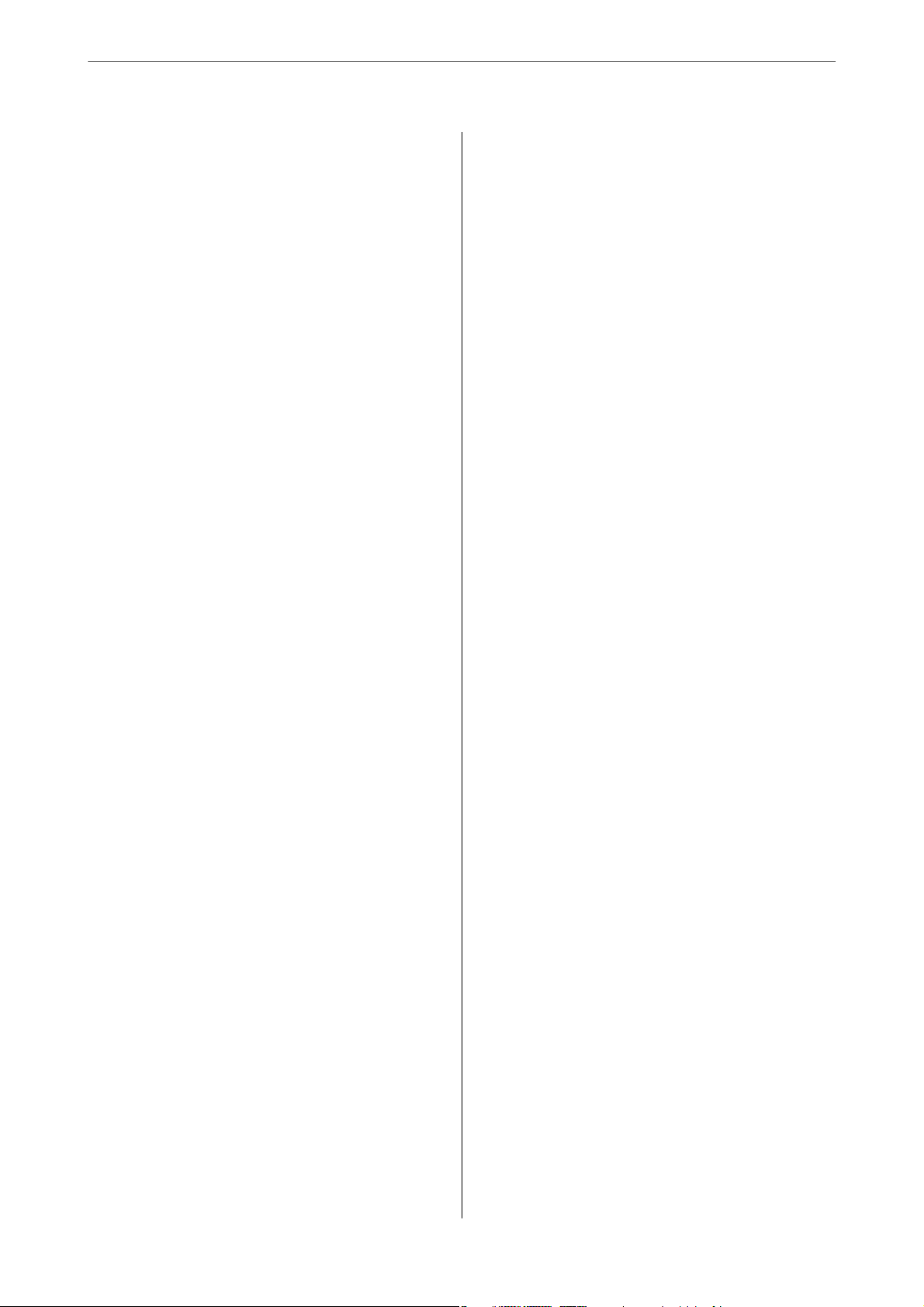
Loading…
Hinnang
Andke meile teada, mida arvate tootest Epson EcoTank Pro L15180 Multifunktsionaalne printer, jättes selle kohta hinnangu. Kas soovite jagada oma kogemusi selle tootega või esitada küsimuse? Jätke kommentaar lehe alumises servas.Lisateavet selle juhendi kohta
Mõistame, et on tore, kui teil on teie Epson EcoTank Pro L15180 Multifunktsionaalne printer jaoks paberjuhend. Juhendi saate alati meie veebisaidilt alla laadida ja ise printida. Kui soovite originaaljuhendit, soovitame võtta ühendust ettevõttega Epson. Nad võivad anda originaaljuhendi. Kas otsite oma Epson EcoTank Pro L15180 Multifunktsionaalne printer kasutusjuhendit mõnes muus keeles? Valige meie kodulehelt oma eelistatud keel ja otsige mudelinumbrit, et näha, kas see on meil saadaval.
Tehnilised andmed
| Kaubamärk | Epson |
| Mudel | EcoTank Pro L15180 |
| Kategooria | Multifunktsionaalsed printerid |
| Faili tüüp | |
| Faili suurus | 8.45 MB |
Kõik Epson Multifunktsionaalsed printerid kasutusjuhendid
Veel Multifunktsionaalsed printerid käsiraamatuid
Korduma kippuvad küsimused Epson EcoTank Pro L15180 Multifunktsionaalne printer kohta
Meie tugimeeskond otsib kasulikku tooteteavet ja vastuseid korduma kippuvatele küsimustele. Kui leiate meie korduma kippuvates küsimustes ebatäpsusi, andke sellest meile teada, kasutades kontaktivormi.
Minu tindikassett on uus, kuid ei prindi, miks see nii on? Kontrollitud
Uute tindikassettidega on prindipeal alati kleebis, mis takistab nende kuivamist pakendi sees. Eemaldage see kleebis, et veenduda, kas tindist võib kassett välja tulla.
Sellest oli abi (401) Loe rohkemTahan printida midagi täislehekülge, kuid mida iganes ma teen, jääb trükise ümber alati valge serv. Miks nii? Kontrollitud
Enamik printereid ei saa ääristeta printida, sest printer vajab paberi hoidmiseks kohta. Seetõttu jääb alati valge serv.
Sellest oli abi (337) Loe rohkemMinu tindikassett on kuivanud, mida teha? Kontrollitud
On kassetid prindipeaga ja ilma. Ainult prindipeaga kassette saab tühjendada. Võtke puuvillane tampoon ja kastke see leige veega. Hõõruge prindipea ettevaatlikult üle, muutmata seda liiga märjaks. Vajadusel korrake.
Sellest oli abi (178) Loe rohkemMinu Epsoni printer kuvab vea „W-01” või „E-10”, mida see tähendab? Kontrollitud
Teie Epsoni printeris olevad osad on jõudmas või nende kasutusiga on lõppemas. Abi saamiseks võtke ühendust tootjaga.
Sellest oli abi (131) Loe rohkemKas iga printer saab fotopaberile printida? Kontrollitud
Ei, see on mõne printeri eripära. See on osaliselt tingitud fotopaberi paksusest.
Sellest oli abi (126) Loe rohkemMis vahe on tindiprinteril ja laserprinteril? Kontrollitud
Suurim erinevus nende kahe tüüpi printerite vahel on tehnoloogia. Tindiprinter asetab paberile äärmiselt väikesed tindipiisad. Kuna tint on vedel, võib prindipea aja jooksul kuivada. Selle vältimiseks on vaja regulaarset printimist. Laserprinter kannab paberile toonerit (musta või värvilist pulbrit). Pulber ei saa kuivada, mistõttu pole tavaline trükkimine vajalik. Samuti töötavad laserprinterid keskmiselt kiiremini kui tindiprinterid.
Sellest oli abi (115) Loe rohkemMillist paberi paksust saan oma printeris kõige paremini kasutada? Kontrollitud
Tavaline tarbijaprinter kasutab tavaliselt paberi paksust 80 grammi. Teised sageli kasutatavad standardkaalud on 120 grammi ja 160 grammi.
Sellest oli abi (77) Loe rohkemMida tähendab DPI? Kontrollitud
DPI tähistab täppi tolli kohta ja näitab, kui teravad prindid on. Suurem DPI tagab teravamad prindid.
Sellest oli abi (70) Loe rohkemTrükitud dokumendid on kõverad, mida teha? Kontrollitud
Selle põhjuseks võib olla mitu asja. Paber võib olla valesti laaditud. Võimalik, et paberil pole selle printeriga sobivaid spetsifikatsioone. Võib juhtuda, et valitud paberiformaat ei vasta tegelikule paberile. Kui ükski neist ei lahenda probleemi, võtke ühendust tootjaga.
Sellest oli abi (49) Loe rohkemMis on paberi paksus? Kontrollitud
Paberi paksus on näidatud kaalu järgi, näiteks 80 grammi paberit. See on paberi kaal ühe ruutmeetri kohta. Raskem paber on kõvem ja vastupidavam.
Sellest oli abi (49) Loe rohkemMida SD tähendab? Kontrollitud
SD tähistab Secure Digitali. SD -kaardid on paljude digitaalsete kaamerate standardne andmekandja.
Sellest oli abi (29) Loe rohkemMinu Epsoni printer kuvab vea „I-11”, mida see tähendab? Kontrollitud
Mälukaarti pole sisestatud. Jätkamiseks sisestage mälukaart.
Sellest oli abi (24) Loe rohkemMinu Epsoni printer kuvab vea „W-04”, mida see tähendab? Kontrollitud
Kasseti kaas on avatud. Jätkamiseks sulgege kasseti kaas ja vajutage nuppu Start.
Sellest oli abi (22) Loe rohkem

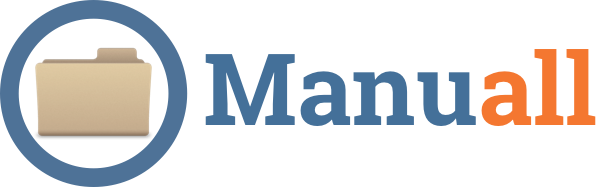


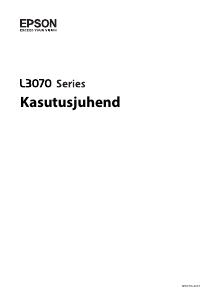
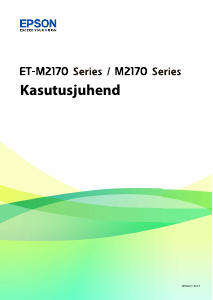

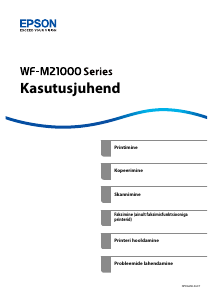
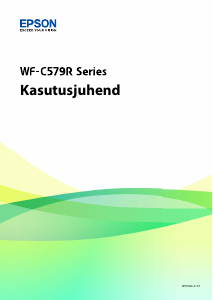
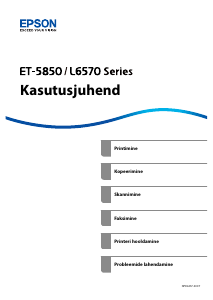
Liituge selle toote teemalise vestlusega
Siin saate jagada, mida arvate Epson EcoTank Pro L15180 Multifunktsionaalne printer kohta. Kui teil on küsimusi, lugege esmalt hoolikalt kasutusjuhendit. Kasutusjuhendit saab taotleda kasutades meie kontaktivormi.